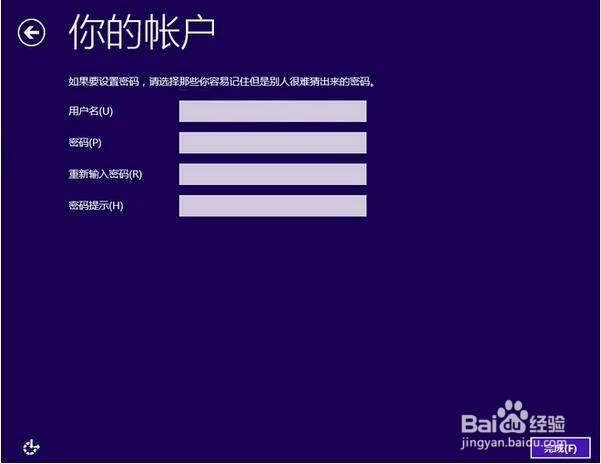1、将准备的的win10系统镜像包存储到已做好的u深度u盘启动盘根目录中:

2、将u深度u盘启动盘连接至电脑,重启等待出现开机画面按下启动快捷键进入到启动项选择窗口,选取【02】U深度WIN8PE标准版(新机器),按下回车键执行操作,如图所示:
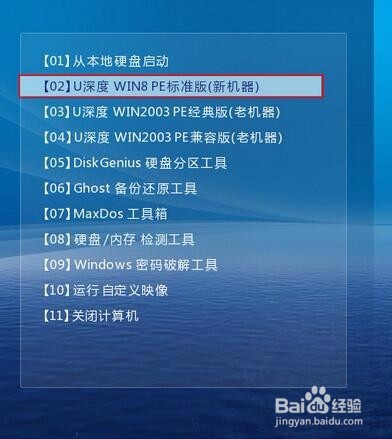
3、进入到pe系统桌面会自行弹出系统安装工具,直接点击“浏览”进行选择存放于u盘中win10系统镜像包,如图所示:

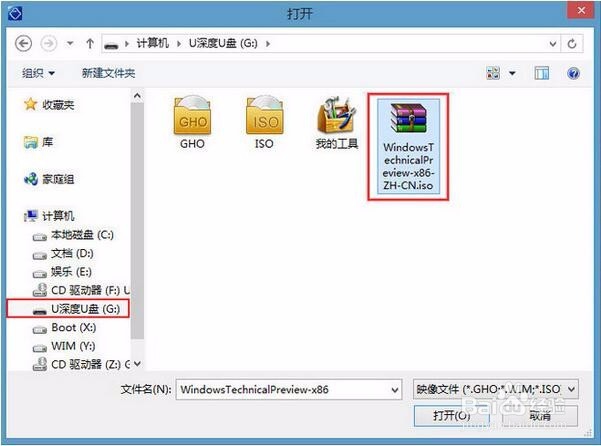
4、u深度装机工具会自动加载win10系统镜像包安装文件,选择需要安装磁盘分区,然后点击“确定”按钮,如图所示:

5、无需对弹出询问提示窗进行修改,直接按下“确定”按钮即可,如图所示:

6、等待磁盘格式化完成进行win10系统后续安装,将会进入到帐户设置窗口,如图所示: